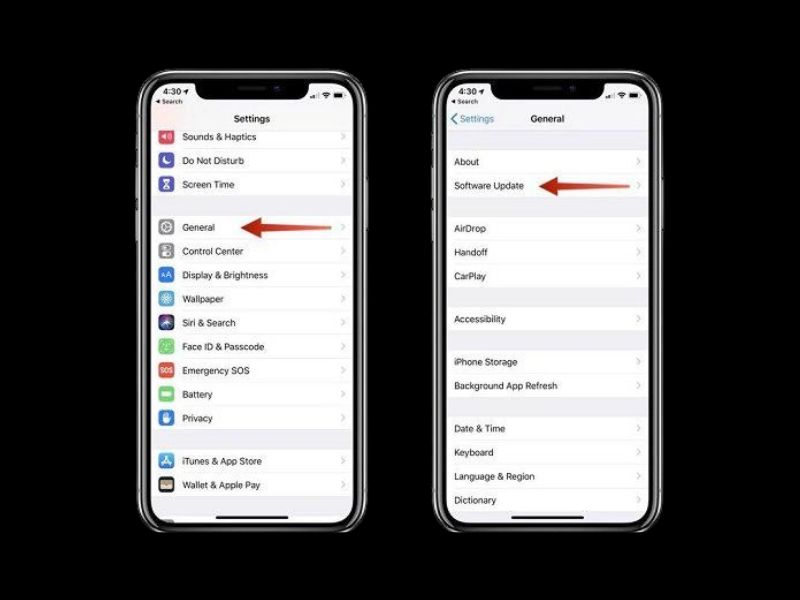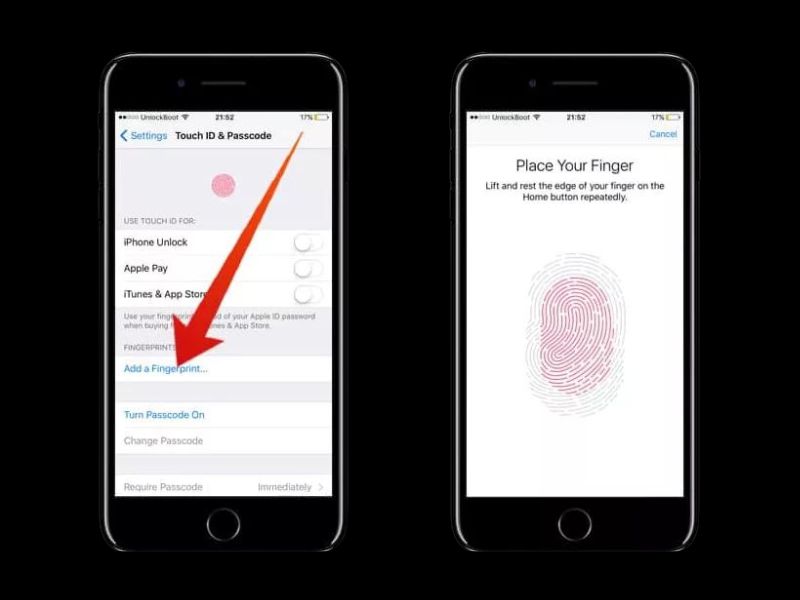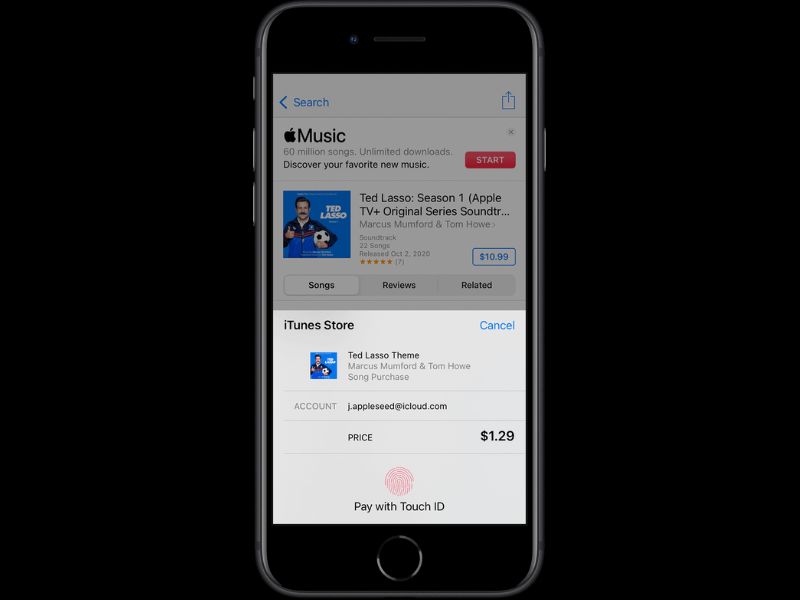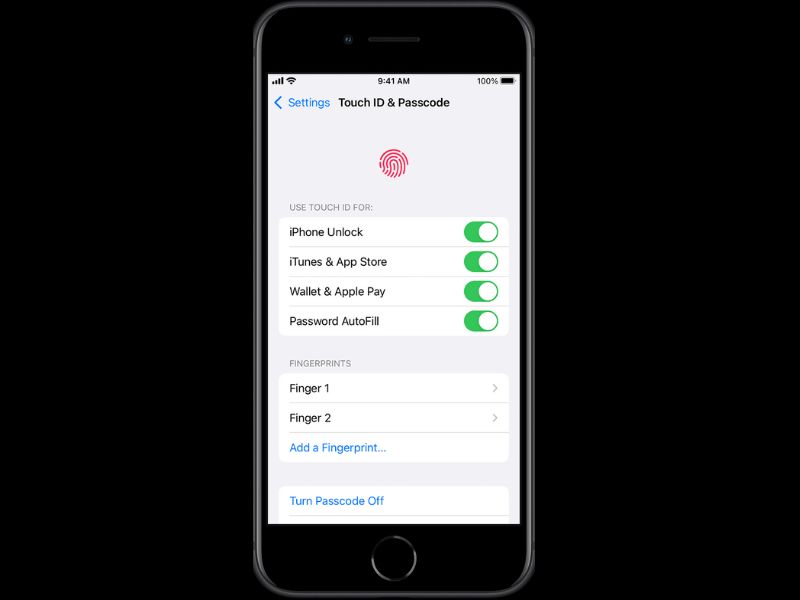راهنمای جامع برای فعال کردن اثر انگشت در آیفون
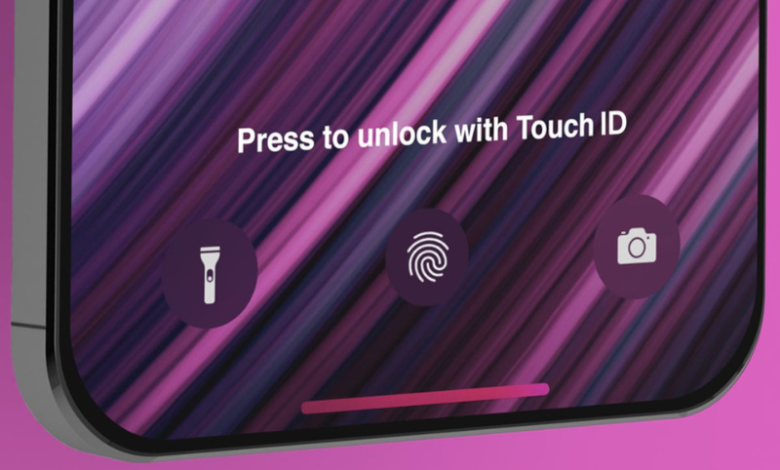
آنچه در این مقاله میخوانید
فعال کردن اثر انگشت در آیفون یکی از بهترین روشهای افزایش امنیت و راحتی در دسترسی به دستگاه شماست. این فناوری به شما اجازه میدهد تا با لمس یک دکمه، آیفون خود را باز کنید، خریدهای آنلاین انجام دهید، و به اپلیکیشنهای مختلف وارد شوید. در این راهنمای جامع، مراحل فعال کردن اثر انگشت آیفون (Touch ID) و نحوه فعال کردن آن را به تفصیل توضیح خواهیم داد.
قیمت گوشی آیفون در گوشی شاپ با امکان خرید نقد و اقساط
مراحل اولیه برای فعال کردن اثر انگشت آیفون
۱. بررسی تنظیمات دستگاه
قبل از شروع مراحل فعال کردن اثر انگشت آیفون، مطمئن شوید که آیفون شما دارای قابلیت Touch ID است. این قابلیت در مدلهای آیفون ۵s به بعد موجود است. اگر آیفون شما این قابلیت را دارد، به تنظیمات (Settings) دستگاه بروید.
۲. باز کردن تنظیمات Touch ID & Passcode
برای شروع مراحل فعال کردن اثر انگشت آیفون، به بخش تنظیمات (Settings) رفته و گزینه Touch ID & Passcode را پیدا کنید. در این بخش، شما میتوانید اثر انگشت خود را برای باز کردن قفل دستگاه، خریدهای iTunes و App Store، و حتی Apple Pay اضافه کنید.
۳. وارد کردن رمز عبور
در این مرحله، از شما خواسته میشود تا رمز عبور دستگاه خود را وارد کنید. این رمز عبور همان رمزی است که برای باز کردن قفل آیفون خود استفاده میکنید.
مهم ترین ترفند های آیفون
نحوه فعال کردن اثر انگشت آیفون
۱. افزودن اثر انگشت جدید
پس از وارد کردن رمز عبور، گزینه Add a Fingerprint را انتخاب کنید. در این مرحله، شما میتوانید یکی از انگشتان خود را بر روی حسگر اثر انگشت قرار دهید. برای این کار، انگشت خود را به آرامی و به طور متناوب بر روی حسگر قرار دهید تا دستگاه بتواند الگوی اثر انگشت شما را به درستی ثبت کند.
۲. تنظیمات حسگر اثر انگشت
در طول فرآیند ثبت اثر انگشت، آیفون از شما میخواهد که انگشت خود را در زوایای مختلف بر روی حسگر قرار دهید. این کار به دستگاه کمک میکند تا الگوی اثر انگشت شما را به طور کامل و دقیق ثبت کند. این مرحله از نحوه فعال کردن اثر انگشت آیفون بسیار مهم است تا دستگاه بتواند به درستی اثر انگشت شما را شناسایی کند.
۳. تکمیل فرآیند ثبت اثر انگشت
پس از اینکه دستگاه اثر انگشت شما را به طور کامل ثبت کرد، یک پیام تأیید نمایش داده میشود. در این مرحله، شما میتوانید نامی برای اثر انگشت خود انتخاب کنید. این نام به شما کمک میکند تا در صورت افزودن اثر انگشتهای دیگر، بتوانید آنها را به راحتی شناسایی کنید.
فعال کردن هات اسپات آیفون
تنظیمات پیشرفته برای استفاده از اثر انگشت
۱. استفاده از اثر انگشت برای باز کردن قفل دستگاه
یکی از اصلیترین کاربردهای اثر انگشت، باز کردن قفل دستگاه است. برای فعال کردن این قابلیت، در بخش تنظیمات Touch ID & Passcode، گزینه iPhone Unlock را فعال کنید. این کار به شما اجازه میدهد تا با لمس حسگر اثر انگشت، قفل آیفون خود را باز کنید.
۲. استفاده از اثر انگشت برای خریدهای آنلاین
شما میتوانید از اثر انگشت خود برای تأیید خریدهای iTunes و App Store استفاده کنید. برای فعال کردن این قابلیت، در بخش تنظیمات Touch ID & Passcode، گزینه iTunes & App Store را فعال کنید. این کار به شما اجازه میدهد تا با استفاده از اثر انگشت، خریدهای خود را تأیید کنید.
۳. استفاده از اثر انگشت برای Apple Pay
اگر از Apple Pay استفاده میکنید، میتوانید با فعال کردن گزینه Apple Pay در تنظیمات Touch ID & Passcode، از اثر انگشت خود برای تأیید خریدهای Apple Pay استفاده کنید. این کار به شما اجازه میدهد تا بدون نیاز به وارد کردن رمز عبور، خریدهای خود را انجام دهید.
نکات مهم در مراحل فعال کردن اثر انگشت آیفون
۱. پاک کردن اثر انگشتهای ثبت شده
اگر میخواهید اثر انگشتی را که قبلاً ثبت کردهاید پاک کنید، میتوانید این کار را به سادگی از طریق تنظیمات انجام دهید. به بخش Touch ID & Passcode بروید، اثر انگشتی که میخواهید حذف کنید را انتخاب کرده و سپس گزینه Delete Fingerprint را بزنید. این قابلیت به شما اجازه میدهد تا هر زمان که بخواهید، اثر انگشتهای قدیمی یا غیر ضروری را از دستگاه خود حذف کنید.
۲. استفاده از ویژگیهای دیگر iOS
فعال کردن اثر انگشت آیفون تنها یکی از قابلیتهای امنیتی iOS است. شما میتوانید از سایر ویژگیهای امنیتی مانند Face ID (در مدلهای جدیدتر) و رمز عبورهای پیچیده نیز بهره ببرید. ترکیب این قابلیتها میتواند امنیت دستگاه شما را به حداکثر برساند.
۳. تنظیمات حریم خصوصی
برای افزایش امنیت و حریم خصوصی، میتوانید از تنظیمات حریم خصوصی iOS استفاده کنید. در بخش Privacy در تنظیمات، میتوانید مجوز دسترسی اپلیکیشنها به اطلاعات حساس مانند موقعیت مکانی، مخاطبان و تصاویر را مدیریت کنید. این تنظیمات به شما اجازه میدهند تا کنترل بیشتری بر روی اطلاعات خود داشته باشید.
۴. نکات بهداشتی
با توجه به اینکه حسگر اثر انگشت به طور مکرر لمس میشود، بهتر است بهداشتی بودن این بخش را نیز مدنظر قرار دهید. پاک کردن منظم حسگر اثر انگشت با یک پارچه نرم و تمیز، نه تنها به حفظ عملکرد بهتر آن کمک میکند، بلکه از انتقال آلودگیها و باکتریها جلوگیری میکند.
۵. نکات امنیتی
همیشه به یاد داشته باشید که اثر انگشت شما یک اطلاعات بیومتریک است و باید از آن به خوبی محافظت کنید. هرگز اثر انگشت خود را در دستگاههای عمومی یا دستگاههایی که به آنها اعتماد ندارید، ثبت نکنید. همچنین، در صورت مشاهده هرگونه فعالیت مشکوک، فوراً تنظیمات امنیتی دستگاه خود را بررسی و بهروزرسانی کنید.
خرید اقساطی گوشی در گوشی شاپ در برند های مختلف
پاسخ به سوالات متداول درباره فعال کردن اثر انگشت آیفون
۱. آیا میتوان بیش از پنج اثر انگشت را در آیفون ثبت کرد؟
در حال حاضر، آیفون به شما اجازه میدهد تا حداکثر پنج اثر انگشت را در دستگاه خود ثبت کنید. این محدودیت به دلایل امنیتی و بهینهسازی عملکرد دستگاه است.
۲. آیا میتوان اثر انگشتهای ثبت شده را بین دستگاههای مختلف انتقال داد؟
خیر، اثر انگشتهای ثبت شده در یک دستگاه قابل انتقال به دستگاه دیگر نیستند. شما باید اثر انگشتهای خود را به طور جداگانه در هر دستگاه ثبت کنید.
۳. آیا اثر انگشت من میتواند توسط دیگران کپی شود؟
اثر انگشت شما یک اطلاعات بیومتریک منحصر به فرد است و به راحتی نمیتواند کپی شود. با این حال، برای حفظ امنیت بیشتر، همواره مراقب باشید که اثر انگشت خود را در دستگاههای غیر امن ثبت نکنید و دستگاه خود را از دسترس افراد غیر مجاز دور نگه دارید.
۴. آیا میتوان از اثر انگشت برای ورود به اپلیکیشنهای بانکی استفاده کرد؟
بله، بسیاری از اپلیکیشنهای بانکی از قابلیت اثر انگشت برای ورود و تأیید تراکنشها پشتیبانی میکنند. این قابلیت به شما اجازه میدهد تا به سادگی و با امنیت بیشتر به حسابهای بانکی خود دسترسی پیدا کنید.
۵. آیا میتوان از اثر انگشت برای احراز هویت دو مرحلهای استفاده کرد؟
بله، بسیاری از سرویسها و اپلیکیشنها از اثر انگشت به عنوان یک لایه امنیتی اضافی در احراز هویت دو مرحلهای استفاده میکنند. این روش امنیت بیشتری را برای حسابهای شما فراهم میکند.